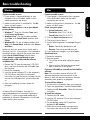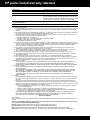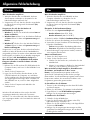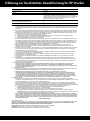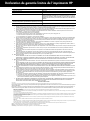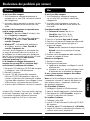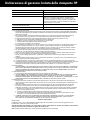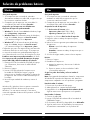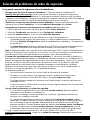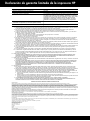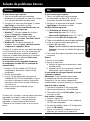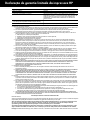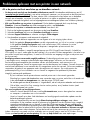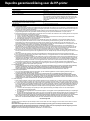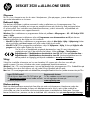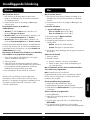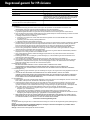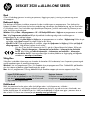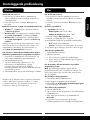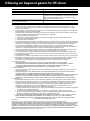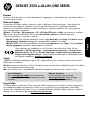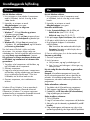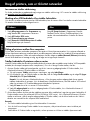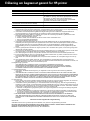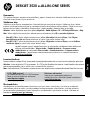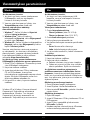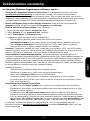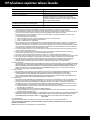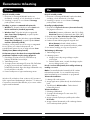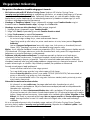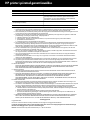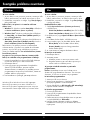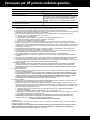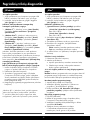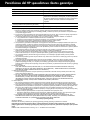A página está carregando ...
A página está carregando ...
A página está carregando ...
A página está carregando ...
A página está carregando ...
A página está carregando ...
A página está carregando ...
A página está carregando ...
A página está carregando ...
A página está carregando ...
A página está carregando ...
A página está carregando ...
A página está carregando ...

14
Panneau de commande
1
2
3
4
5
6
7
8
9
Bouton Sélection : Le bouton contextuel se modifie en fonction de ce qui est affiché à l'écran.
Retour : Retourne à l'écran précédent.
Annuler : Interrompt l'opération en cours et revient à l'écran d'accueil.
Bouton Bas : Utilisez ce bouton pour parcourir les menus et sélectionner le nombre de copies.
Bouton Haut : Utilisez ce bouton pour parcourir les menus et sélectionner le nombre de copies.
Bouton et voyant d'état Sans fil : Un voyant bleu indique une connexion sans fil. Appuyez sur le
bouton pour afficher l'état liaison sans fil et les options de menu.
Bouton ePrint : Appuyer sur le bouton permet d'afficher le menu Services Web où vous pouvez
afficher l'adresse électronique de l'imprimante et effectuer la configuration ePrint. ePrint est un
service gratuit de HP qui vous permet d'imprimer sur votre périphérique ePrint depuis n'importe quel
lieu où vous envoyez un message électronique. L'utilisation d'ePrint, des applications d'impression et
d'ePrintCenter avec des imprimantes HP connectées au Web (désigné séparément et collectivement
par « système ePrintCenter ») signifie que vous en acceptez les termes et conditions définis sur
www.hp.com/go/ePrintCenter.
Bouton Marche/Arrêt : Permet d'allumer ou d'éteindre l'imprimante.
OK : Confirme la sélection actuelle.
Caractéristiques électriques
Adaptateur de tension : CQ191-60017
Tension d'entrée : 100-240 Vac (+/- 10 %)
Fréquence d’entrée : 50/60 Hz (+/- 3 Hz)
Remarque : Utilisez uniquement l'adaptateur secteur fourni par HP.
Adaptateur de tension : CQ191-60018
Tension d'entrée : 200-240 Vac (+/- 10 %)
Fréquence d’entrée : 50/60 Hz (+/- 3 Hz)
ePrint
Français
A página está carregando ...
A página está carregando ...
A página está carregando ...
A página está carregando ...
A página está carregando ...
A página está carregando ...
A página está carregando ...
A página está carregando ...
A página está carregando ...
A página está carregando ...
A página está carregando ...
A página está carregando ...
A página está carregando ...
A página está carregando ...
A página está carregando ...
A página está carregando ...

Consumo de tinta
A tinta dos cartuchos é usada no processo de impressão de várias maneiras, como no processo de
inicialização, que prepara o dispositivo e os cartuchos para a impressão, e na manutenção da cabeça de
impressão, que mantém os bicos de tinta limpos e a tinta fluindo com facilidade. Além disso, um pouco de
tinta é deixado no cartucho depois que é usado. Para mais informações, consulte www.hp.com/go/inkusage.
Nota
O CD de configuração irá guiar você pelos processos de inserir cartuchos, colocar papel, alinhar
cartuchos e outras instruções de configuração da impressora.
Para localizar as informações de declaração e conformidade do Aviso Regulamentar da
União Europeia, vá para a Ajuda eletrônica, clique em Apêndice > Informações técnicas >
Avisos regulamentares > Aviso Regulamentar da União Europeia ou clique em Informações
técnicas > Avisos regulamentares > Aviso Regulamentar da União Europeia. A Declaração de
Conformidade deste produto está disponível no seguinte endereço: www.hp.eu/certificates.
Readme
O arquivo Readme contém informações de contato com a HP, requisitos do sistema operacional e as
informações sobre as atualizações mais recentes para o seu produto.
Windows: Insira o CD do software. No CD do software, localize ReadMe.chm. Dê um duplo-clique em
ReadMe.chm para abri-lo e depois selecione o arquivo ReadMe em seu idioma.
Mac: Insira o CD do software e clique duas vezes na pasta Read Me localizada na raiz do CD do software.
Registre sua impressora
Receba alertas de serviço e suporte
mais rapidamente, registrando-se em
www.register.hp.com.
Nenhuma unidade de CD/DVD?
Para computadores sem uma unidade de CD/
DVD, acesse www.hp.com/support, para baixar
e instalar o software.
DESKJET 3520 e-ALL-IN-ONE SERIES
Windows: Após a instalação do software, clique em Iniciar > Todos os Programas > HP > HP Deskjet 3520
series > Ajuda.
• Mac OS X v10.6: Após a instalação do software, clique em Ajuda Mac em Ajuda. Em Visualizador de
Ajuda, mantenha pressionado o botão Início, em seguida, escolha a Ajuda para seu dispositivo.
• Mac OS X v10.7: Após a instalação do software, selecione Central de Ajuda, em Ajuda, clique em
Ajuda para todos os seus apps e escolha a Ajuda para o seu dispositivo.
Ajuda eletrônica
A Ajuda eletrônica é instalada automaticamente durante a instalação do software da impressora. A Ajuda
Eletrônica inclui instruções sobre recursos do produto e soluções de problemas, com links adicionais para
conteúdo online. Ela também contém as especificações do produto, avisos legais e informações ambientais,
regulamentares e de suporte.
Mac: Durante a instalação do software, selecione Software Recomendado pela HP, na tela de Opções de
Instalação, para a Ajuda ser instalada.
Português

32
Painel de controle
1
2
3
4
5
6
7
8
9
Botão Seleção: Botão de contexto que muda de acordo com o que é exibido na tela.
Voltar: Retorna à tela anterior.
Cancelar: Interrompe a operação atual e retorna à tela principal.
Botão Para baixo: Use esse botão para navegar pelos menus e selecionar o número de cópias.
Botão Para cima: Use esse botão para navegar pelos menus e selecionar o número de cópias.
Botão e luz de status Sem fio: A luz azul indica conexão sem fio. Pressione o botão para exibir
o status da conexão sem fio e as opções de menu.
Botão ePrint: Pressionar o botão mostra o menu Serviços Web, em que você pode ver o endereço
de email da impressora e fazer configurações no ePrint, um serviço gratuito da HP que permite
que você imprima para a sua impressora habilitada para ePrint a partir de qualquer lugar de que
você possa enviar um email. Usar o HP ePrint, os aplicativos de impressão e o ePrintCenter com
impressoras HP conectadas via Web (separada e coletivamente, o "Sistema ePrintCenter") significa
concordar com os Termos e Condições em www.hp.com/go/ePrintCenter.
Botão Liga/Desliga: Liga ou desliga a impressora.
OK: Confirma a seleção atual.
Especificações de alimentação
Adaptador de alimentação: CQ191-60017
Tensão de entrada: 100 - 240 Vac (+/- 10%)
Frequência de entrada: 50/60 Hz (+/- 3 Hz)
Observação: Use o dispositivo apenas com o adaptador de alimentação fornecido pela HP.
Adaptador de alimentação: CQ191-60018
Tensão de entrada: 200 - 240 Vac (+/- 10%)
Frequência de entrada: 50/60 Hz (+/- 3 Hz)
ePrint
Português

33
Solução de problemas básicos
1. Remova o CD da unidade de CD/DVD do
computador e desconecte o cabo USB do
computador.
2. Reinicie o computador.
3. Insira o CD do software da impressora na
unidade de CD/DVD do computador e siga as
instruções na tela para instalar o software da
impressora. Não conecte o cabo USB até ser
instruído a isso.
4. Após o término da instalação, reinicie
o computador.
1. Caso a sua impressora esteja conectada
ao computador via cabo USB, verifique se
a conexões do cabo estão bem presas.
2. Verifique se a impressora está ligada. O botão
Liga/Desliga se acenderá em verde.
1. Windows 7
®
: No menu Iniciar do Windows,
clique em Dispositivos e Impressoras.
2. Windows Vista
®
: Na barra de tarefas do
Windows, clique em Iniciar, Painel de Controle
e depois em Impressoras.
3. Windows XP
®
: Na barra de tarefas do
Windows, clique em Iniciar, Painel de controle
e Impressoras e aparelhos de fax.
1. Desconecte o produto HP do computador.
2. Abra a pasta Aplicativos: Hewlett-Packard.
3. Clique duas vezes em HP Uninstaller. Siga as
instruções na tela.
Verifique se a impressora tem uma marca de seleção
no círculo próximo a ela. Se a sua impressora não
estiver selecionada como a impressora padrão,
clique com o botão direito do mouse no ícone da
correspondente a ela e selecione Definir como
impressora padrão no menu.
Windows XP e Windows Vista são marcas comerciais
registradas nos Estados Unidos da Microsoft
Corporation. Windows 7 é marca comercial
registrada ou marca comercial da Microsoft
Corporation nos Estados Unidos e/ou em outros
países.
1. Reinicie o computador.
2. Reinicie a impressora.
1. Conecte o cabo USB.
2. Coloque o CD do software HP na unidade de
CD/DVD do computador.
3. Na área de trabalho, abra o CD e clique duas
vezes em HP Installer.
4. Siga as instruções de instalação na tela e as
impressas que vieram com o produto HP.
Windows Mac
Se você não conseguir imprimir:
1. Caso a sua impressora esteja conectada
diretamente ao computador via cabo USB, verifique
se as conexões do cabo estão bem presas.
2. Verifique se a impressora está ligada. O botão
Liga/Desliga se acenderá em verde.
Verifique se a impressora está definida como seu
dispositivo padrão de impressão:
Se a impressora estiver conectada diretamente
ao computador via cabo USB e a instalação do
software falhar:
Se você não conseguir imprimir:
Verifique a fila de impressão:
Reinicie:
Se você ainda não conseguir imprimir, desinstale
e reinstale o software:
Observação: O desinstalador remove todos
os componentes de software específicos para
o dispositivo. Ele não remove componentes
compartilhados com outros produtos ou programas.
Para desinstalar o software:
Para instalar o software:
1. Em Preferências do Sistema, clique em:
- Impressão & Fax (Mac OS X v10.6).
- Impressão & Digitalização (Mac OS X v10.7).
2. Clique no botão Abrir fila de impressão.
3. Clique em um trabalho de impressão para selecioná-lo.
4. Utilize os seguintes botões para gerenciar
o trabalho de impressão:
- Apagar: Cancela o trabalho de impressão selecionado.
- Continuar: Continua um trabalho de impressão
pausado.
5. Caso tenha feito alguma alteração, tente imprimir
novamente.
a. Desligue a impressora e desconecte o cabo
de alimentação.
b. Aguarde um minuto e reconecte o cabo de
alimentação. Ligue a impressora.
Português

34
Impressora de rede
Compartilhar a impressora com vários computadores
Você pode compartilhar a impressora com outros computadores que estão também conectados à sua rede
doméstica. Se a impressora já estiver conectada à sua rede doméstica e instalada em um computador na rede,
para cada computador adicional, será preciso instalar somente o software da impressora HP. Durante a instalação
do software, selecione a conexão Sem fio (Rede/Ethernet) quando solicitado e siga as instruções na tela.
Passar de uma conexão USB para uma conexão sem fio
Se você instalar o USB Deskjet pela primeira vez usando uma conexão USB, posteriormente poderá alterar
para uma conexão de rede sem fio. Para trocar a conexão, siga estas instruções:
1. No menu Iniciar do computador, selecione Todos
os Programas ou Programas e selecione HP.
2. Selecione HP Deskjet 3520 series.
3. Selecione Configuração da impressora e software.
4. Selecione Converter impressora USB em sem fio.
Siga as instruções na tela.
Utilize o Assistente de configuração HP em
Aplicativos/Hewlett-Packard/Utilitários do dispositivo
para mudar a conexão de software dessa impressora
para rede sem fio.
Para saber mais sobre a impressão sem fio
Para obter as informações mais completas e atualizadas sobre a impressão sem fio, acesse o Centro de
Impressão Sem Fio HP em www.hp.com/go/wirelessprinting.
O HP Wireless Direct permite que você imprima diretamente para a sua impressora sem fio, sem precisar de
um roteador, a partir de dispositivos habilitados para Wi-Fi (por exemplo: computadores ou smartphones).
Para usar o Wireless Direct:
Conexão sem fio à impressora sem um roteador
1. Ligue o Wireless Direct, no painel de controle, e obtenha o nome e a senha do Wireless Direct, se
a segurança do Wireless Direct estiver ligada:
Windows
Mac
Observação:
a. Na tela inicial da sua impressora, pressione o botão Sem fio e selecione Configurações.
b. Se a tela mostrar que o Wireless Direct está Desativado, selecione Wireless Direct e Ativar (sem
segurança) ou Ativar (com segurança).
2. No computador sem fio ou no dispositivo móvel, ative o sem fio, procure o nome de Wireless Direct e se
conecte a ele, por exemplo: HP-Print-XX-Deskjet 3520 series. Se a segurança do Wireless Direct estiver
ativada, insira a senha do Wireless Direct, quando solicitado. Imprima como você normalmente imprimiria
do seu computador ou dispositivo móvel.
Observação: Se você ativar a segurança, somente os usuários com senha poderão se conectar sem fio
à impressora. Se você desativar a segurança, todos com um dispositivo Wi-Fi dentro da faixa Wi-Fi da
impressora poderão se conectar à impressora.
c. Selecione Nome para exibição para exibir o nome de Wireless Direct.
d. Selecione Mostrar senha, para mostrar a senha do Wireless Direct, se você tiver ativado a segurança
do Wireless Direct.
• A conexão Wireless Direct não oferece acesso à Internet.
• Para se usar o Wireless Direct de um computador, o software da impressora deve estar instalado no computador.
• A conexão Wireless Direct estará disponível mesmo se a impressora também estiver conectada a uma
rede doméstica sem fio.
Português

35
Solução de problemas de impressão em rede
• Obter ajuda do Centro de impressão Sem Fio HP: O site do Centro de Impressão Sem Fio
(www.hp.com/go/wirelessprinting) é um guia de referência online para configurar sua rede doméstica
e a impressora HP para impressão sem fio. Nesse site, você verá informações que podem ajudar
a preparar a sua rede sem fio, instalar ou reconfigurar a sua impressora e solucionar problemas de
instalação (incluindo usar o Utilitário de Diagnóstico de Rede, somente no Windows).
• Um software de segurança pode estar causando problemas. O software de segurança instalado
no seu computador foi desenvolvido para proteger o computador contra ameaças provenientes de
fora de sua rede doméstica. Um conjunto de softwares de segurança pode conter tipos diferentes de
software, como antivírus, antispyware, firewall e proteção contra o uso por crianças. Os firewalls podem
bloquear a comunicação entre os dispositivos conectados na rede doméstica e causar problemas ao se
usar dispositivos como scanners e impressoras de rede. Uma técnica de solução de problema rápida
é desativar o seu firewall e verificar se o problema desaparece.
- Caso o seu firewall tenha uma configuração denominada zona confiável, use-a quando
o computador estiver conectado à sua rede doméstica.
- Mantenha o firewall atualizado. Muitos fornecedores de software de segurança fornecem
atualizações que corrigem problemas conhecidos.
- Se o firewall tiver uma configuração para não mostrar mensagens de alerta, você deverá
desativá-la. Ao instalar o software HP e usar a impressora HP, você poderá ver mensagens de
alerta do firewall. Você deverá permitir qualquer software HP que gere um alerta. A mensagem
de alerta pode apresentar opções autorizar, permitir ou desbloquear. Além disso, se o alerta
tiver uma seleção lembrar esta ação ou criar uma regra para isso, selecione-a. É dessa forma que
o firewall memoriza o que pode ser confiável em sua rede doméstica.
• Verifique se a impressora está conectada à sua rede. Para fazer isso:
Se não for possível conectar a impressora à rede…
Se você ainda não puder conectar a impressora à rede, acesse o Centro de Impressão Sem Fio HP em
www.hp.com/go/wirelessprinting e clique em Ajuda para Firewall. Você poderá encontrar mais soluções lá.
- Não é possível encontrar a impressora na rede ao instalar o software da impressora.
- De repente, não é mais possível imprimir na impressora, mas você conseguia imprimir no dia
anterior.
- A impressora mostra que está OFFLINE na pasta Impressora e faxes.
- O software mostra que o status da impressora é “desconectado”, mas a impressora está conectada à rede.
- No caso de você ter um e-All-in-One, algumas funções, como impressão, funcionam e outras, como
digitalização, não.
Os problemas que você pode ver são:
Dicas para usar o software de segurança:
• Verifique se o Sem fio está habilitado na sua impressora. No painel de controle da impressora, pressione
o botão Sem fio, se ele mostrar Sem fio desativado, pressione Ativar.
1. No painel de controle da impressora, pressione o botão Sem fio.
2. Selecione Configurações, para acessar o menu Configurações de Sem Fio.
3. Selecione Imprimir relatório e Relatório de teste.
4. O Relatório de teste de rede sem fio é impresso automaticamente.
- Verifique, no topo do relatório, se algo falhou durante o teste.
- Veja, na seção seção Resultados de Diagnósticos, todos os testes executados e se a impressora foi
aprovada ou não neles.
- Na seção Configuração Atual, localize o nome de rede (SSID) ao qual a impressora está
conectada. Certifique-se de que a impressora esteja conectada à mesma rede que o computador.
Observação: O computador pode estar conectado a uma Rede Privada Virtual (VPN). Desative
temporariamente a VPN antes de continuar com a instalação. Estar conectado a uma VPN é como estar em
uma rede diferente: Você precisará se desconectar da VPN para acessar a impressora pela rede doméstica.
Português

Declaração de garantia limitada da impressora HP
A. Extensão da garantia limitada
1. A Hewlett-Packard (HP) garante ao cliente final que os produtos HP especificados acima estarão livres de defeitos de
materiais e fabricação pelo período mencionado acima, que se inicia na data da compra pelo cliente.
2. No caso de produtos de software, a garantia limitada HP cobre apenas falhas de execução de instruções de
programação. A HP não garante que a operação de qualquer produto será ininterrupta ou livre de erros.
3. A garantia limitada HP cobre somente os defeitos surgidos como resultado de uso normal do produto, e não cobre
outros problemas, incluindo os que surgirem como resultado de:
a. Manutenção ou modificação inadequada;
b. Software, mídia, peças ou suprimentos não fornecidos ou aceitos pela HP;
c. Operação fora das especificações do produto;
d. Modificação não autorizada ou uso indevido.
4. Para produtos de impressoras HP, o uso de um cartucho não-HP ou de um cartucho recondicionado não afeta a
garantia ao cliente nem qualquer contrato de suporte HP com o cliente. No entanto, se uma falha ou um dano da
impressora puderem ser atribuídos ao uso de um cartucho não-HP ou recondicionado ou a um cartucho de tinta
expirado, a HP cobrará suas taxas padrão referentes a tempo e materiais para fazer a manutenção na impressora
quanto à falha ou ao dano em questão.
5. Se a HP for informada, durante o período de garantia aplicável, sobre um defeito em qualquer produto coberto pela
garantia HP, poderá optar por substituir ou consertar o produto.
6. Se a HP não puder consertar ou substituir o produto defeituoso coberto pela garantia HP, como for aplicável, ela irá,
dentro de um período de tempo razoável após a notificação do defeito, ressarcir o valor pago pelo produto.
7.
A HP não tem obrigação de consertar, substituir ou ressarcir o valor pago até o cliente retornar o produto defeituoso à HP.
8. Qualquer produto de reposição pode ser novo ou em estado de novo, desde que a sua funcionalidade seja ao menos
igual àquela do produto que está sendo substituído.
9.
Os produtos HP podem conter peças manufaturadas, componentes, ou materiais equivalentes a novos no desempenho.
10. A Declaração de garantia limitada da HP é válida em qualquer país onde o produto coberto HP for distribuído pela HP.
Contratos para serviços de garantia adicionais, como serviços nas instalações do cliente, podem estar disponíveis em
qualquer representante de serviços HP em países onde o produto é distribuído pela HP ou por importador autorizado.
B. Limitações da garantia
DENTRO DOS LIMITES PERMITIDOS PELAS LEIS LOCAIS, NEM A HP NEM OS SEUS FORNECEDORES FAZEM
QUALQUER OUTRA GARANTIA OU CONDIÇÃO DE QUALQUER NATUREZA, EXPRESSA OU IMPLÍCITA,
GARANTIAS OU CONDIÇÕES IMPLÍCITAS DE COMERCIABILIDADE, QUALIDADE SATISFATÓRIA E
ADEQUAÇÃO A UM PROPÓSITO PARTICULAR.
C. Limitações de responsabilidade
1. Para a extensão permitida pela lei local, as soluções fornecidas nesta Declaração de Garantia são as únicas e
exclusivas do cliente.
2. DENTRO DOS LIMITES PERMITIDOS PELAS LEIS LOCAIS, EXCETO PELAS OBRIGAÇÕES ESPECIFICAMENTE
MENCIONADAS NESTA DECLARAÇÃO DE GARANTIA, EM HIPÓTESE ALGUMA A HP OU OS SEUS
FORNECEDORES SERÃO RESPONSÁVEIS POR DANOS DIRETOS, INDIRETOS, ESPECIAIS, INCIDENTAIS OU
CONSEQÜENCIAIS, SEJAM ELES BASEADOS EM CONTRATO, AÇÃO DE PERDAS E DANOS OU QUALQUER
OUTRO RECURSO JURÍDICO, MESMO QUE HP TENHA SIDO AVISADA DA POSSIBILIDADE DE TAIS DANOS.
D. Lei local
1. Esta Declaração de Garantia fornece ao cliente direitos legais específicos. O cliente pode também ter outros direitos
que podem variar de estado para estado nos Estados Unidos, de província para província no Canadá e de país para
país em outros lugares no mundo.
2. Na medida em que esta declaração de garantia for inconsistente com as leis locais, deve ser considerada emendada
para se tornar consistente com tais leis. Sob elas, certas limitações desta declaração e isenções de responsabilidade
podem não ser aplicáveis ao cliente. Por exemplo, alguns estados dos Estados Unidos, assim como alguns governos
fora dos EUA (incluindo províncias canadenses), poderão:
a. Impedir que isenções de responsabilidades e limitações nesta Declaração de garantia limitem os direitos legais de
um consumidor (por exemplo, Reino Unido);
b. Ou restringir a capacidade de um fabricante para impor tais renúncias ou limitações; ou
c. Conceder ao cliente direitos de garantia adicionais, especificar a duração de garantias implícitas das quais
fabricantes não podem isentar-se ou permitir limitações na duração de garantias implícitas.
3. OS TERMOS DESTA DECLARAÇÃO DE GARANTIA, EXCETO PARA OS LIMITES LEGALMENTE PERMITIDOS,
NÃO EXCLUEM, RESTRIGEM OU SE MODIFICAM, E SÃO UM ACRÉSCIMO AOS DIREITOS LEGAIS APLICÁVEIS
À VENDA DE PRODUTOS HP A TAIS CLIENTES.
Informações relativas à Garantia Limitada da HP
Estimado Cliente,
Anexa à presente declaração encontra-se uma lista das empresas HP de entre as quais consta o nome e morada da empresa
responsével pela prestação da Garantia Limitada da HP (garantia do fabricante) no seu país.
Além da referida garantia do fabricante prestada pela HP, poderá também beneficiar, nos termos da legislação local
em vigor, de outros direitos legais relativos à garantia, ao abrigo do respectivo Contrato de Compra e Venda.
A presente garantia não representará quaisquer custos adicionais para o consumidor.
A presente garantia limitada não afecta dos direitos dos consumidores constantes de leis locais imperativas, como
seja o Decreto-Lei 67/2003, de 8 de Abril, com a redacção que lhe foi dada pelo Decreto-Lei 84/2008, de 21 de Maio.
Portugal:
Hewlett-Packard Portugal, Lda., Edificio D. Sancho I, Quinta da Fonte, Porto Salvo, 2780-730 Paco de Arcos, P-Oeiras
Produto HP Duração da garantia limitada
Mídia de software 90 dias
Impressora 1 ano
Cartuchos de impressão ou de tinta Até que a tinta HP acabe ou até a data do “fim da garantia”
impressa no cartucho, o que ocorrer primeiro. Esta garantia não
cobre produtos de tinta HP que tenham sido reabastecidos,
refabricados, recondicionados, adulterados ou utilizados de
forma incorreta.
Cabeças de impressão (aplicável somente aos produtos 1 ano
com cabeças de impressão substituíveis pelo cliente)
Acessórios 1 ano, a não ser que haja outra indicação
A página está carregando ...

38
Bedieningspaneel
1
2
3
4
5
6
7
8
9
Keuzeknop: Contextafhankelijke knop die verandert afhankelijk van wat zichtbaar is op het scherm.
Achterzijde: Hiermee gaat u terug naar het vorige scherm.
Annuleren: Stopt de huidige handeling en keert terug naar het startscherm.
Knop Omlaag: Gebruik deze knop om door de menu's te bladeren en het aantal te maken kopieën in te stellen.
Knop Omhoog: Gebruik deze knop om door de menu's te bladeren en het aantal te maken kopieën in te stellen.
Draadloos statuslampje en knop: Blauw lampje geeft aan dat er een draadloze verbinding is. Druk
op de knop om de Draadloze status en de menuopties te bekijken.
Knop ePrint: Door deze knop in te drukken verschijnt het menu Webservices waar u het e-mailadres
van de printer kunt bekijken en de ePrint-instellingen kunt vastleggen. ePrint is een gratis dienst van
HP die u toelaat van waar u ook bent (op voorwaarde dat u e-mail kunt versturen) af te drukken
naar uw printer voorbereid voor ePrint. Het gebruik van ePrint, Print apps en ePrintCenter via
HP-printers met internetverbinding (afzonderlijk en gezamenlijk het "ePrintCenter-systeem") betekent
dat u instemt met de Algemene voorwaarden hieronder en op www.hp.com/go/ePrintCenter.
Knop Aan: Hiermee zet u de printer uit of aan.
OK: Bevestigt de huidige instelling.
Voedingspecificaties
Netadapter: CQ191-60017
Invoervoltage: 100 - 240 Vac (+/- 10 %)
Ingangsfrequentie: 50/60 Hz (+/- 3 Hz)
Opmerking: Gebruik alleen de netadapter die door HP is geleverd.
Netadapter: CQ191-60018
Invoervoltage: 200 - 240 Vac (+/- 10 %)
Ingangsfrequentie: 50/60 Hz (+/- 3 Hz)
ePrint
Nederlands

39
Basisprocedures voor probleemoplossing
1. Verwijder de cd uit de cd-romschijf van de computer
en koppel vervolgens de USB-kabel los van de
computer.
2. Start de computer opnieuw op.
3. Plaats de cd met de printersoftware in de cd/
dvd-eenheid van de computer, en volg vervolgens
de instructies op het scherm om de printersoftware te
installeren. Sluit de USB-kabel niet aan voor u daarom
wordt gevraagd.
4. Zodra de installatie klaar is, start u de computer
opnieuw.
1. Indien uw printer op uw computer is aangesloten met
een USB-kabel, moet u nagaan of de kabel goed is
bevestigd.
2. Controleer of de printer is ingeschakeld. De Aan-knop
zal groen oplichten.
1. Windows 7
®
: Klik in het menu Start van Windows op
Apparaten en printers.
2. Windows Vista
®
: Klik op de taakbalk van Windows
op Start, klik op Configuratiescherm, en vervolgens
op Printers.
3. Windows XP
®
: Klik op de taakbalk van Windows op
Start, klik op Configuratiescherm en klik vervolgens
op Printers en faxapparaten.
1. Koppel het HP-apparaat los van de computer.
2. Open de map Toepassingen: Hewlett-Packard.
3. Dubbelklik op HP Uninstaller. Volg de instructies op
het scherm.
Controleer of uw printer is aangevinkt in het rondje
ernaast. Indien uw printer niet is geselecteerd als de
standaardprinter, klik dan met de rechtermuisknop op het
printerpictogram en kies Als standaardprinter instellen uit
het menu.
Windows XP en Windows Vista zijn in de V.S.
geregistreerde handelsmerken van Microsoft Corporation.
Windows 7 is een gedeponeerd handelsmerk of een
handelsmerk van Microsoft Corporation in de Verenigde
Staten en/of andere landen.
1. De computer herstarten.
2. De printer terugstellen.
1. Sluit de USB-kabel aan.
2. Plaats de cd met de HP-software in het cd/dvd-eenheid
van de computer.
3. Open de cd op het bureaublad en dubbelklik vervolgens
op HP Installer.
4. Volg de instructies op het scherm en de gedrukte
installatie-instructies die bij het HP-apparaat zijn geleverd.
Windows Mac
Als u niet kunt afdrukken:
1. Indien uw printer rechtstreeks op uw computer is
aangesloten met een USB-kabel, moet u nagaan of de
kabel goed is bevestigd.
2. Controleer of de printer is ingeschakeld. De Aan-knop
zal groen oplichten.
Controleer of de printer is ingesteld als uw
standaardprinter:
Indien uw printer rechtstreeks op uw computer is
aangesloten met een USB-kabel en u de software niet
kunt installeren:
Als u niet kunt afdrukken:
Controleer de afdrukwachtrij:
Herstarten en terugstellen:
Indien u de software nog steeds niet kunt verwijderen en
opnieuw installeren:
Opmerking: Met het ongedaan maken van de installatie
worden alle HP-softwareonderdelen verwijderd die
specifiek bij het apparaat horen. Het programma
verwijdert geen componenten die door andere printers
of programma's worden gedeeld.
Ga als volgt te werk om de software te verwijderen:
Zo installeert u de software:
1. Klik in Systeemvoorkeuren op:
- Afdrukken en Faxen (Mac OS X v10.6).
- Afdrukken en scannen (Mac OS X v10.7).
2. Klik op de knop Afdrukwachtrij openen.
3. Klik op een afdruktaak om deze te selecteren.
4. Gebruik de volgende knoppen om de afdruktaak te
beheren:
- Verwijderen: De geselecteerde afdruktaak annuleren.
- Doorgaan: Een onderbroken afdruktaak hervatten.
5. Als u wijzigingen hebt doorgevoerd, probeert u opnieuw
af te drukken.
a. Schakel de printer uit en haal de stekker uit het
stopcontact.
b. Wacht een minuut en sluit het netsnoer opnieuw
aan. Schakel de printer in.
Nederlands

40
Gebruik van een netwerkprinter
Deel uw printer met meerdere computers
U kunt de printer delen met andere computers die ook op uw thuisnetwerk zijn aangesloten. Indien de printer
reeds is aangesloten op uw thuisnetwerk en op een netwerkcomputer is geïnstalleerd, moet u voor elke bijkomende
computer alleen de HP-printersoftware installeren. Tijdens de software-installatie selecteert u de verbinding
Draadloos (netwerk/ethernet) wanneer u dit wordt gevraagd. Volg daarna de instructies op het scherm.
Wijzig de verbinding van een USB-verbinding in een draadloze verbinding
Als u de printer eerst met een USB-aansluiting installeert, kunt u later veranderen naar een draadloze
netwerkverbinding. Om de verbinding te wijzigen volgt u onderstaande stappen:
1. Selecteer vanuit het startmenu van de computer
Alle programma's of Programma's en selecteer
vervolgens HP.
2. Selecteer HP Deskjet 3520 series.
3. Selecteer Printerinstellingen en softwareselectie.
4. Selecteer Een USB-aangesloten printer naar draadloos
converteren. Volg de instructies op het scherm.
Gebruik de HP-installatie-assistent in
Toepassingen/Hewlett-Packard/Apparaatbeheer
om de softwareverbinding voor deze printer te
wijzigen naar draadloos.
Meer informatie over draadloos afdrukken
Voor de meest volledige, nieuwste informatie over draadloos afdrukken, gaat u naar HP Wireless Printing
Center op www.hp.com/go/wirelessprinting.
Met HP Wireless Direct kunt u direct draadloos naar uw printer afdrukken, zonder een draadloze router
en met behulp van uw WiFi-apparaat (bijvoorbeeld: computers of smartphones). Om Wireless Direct te
gebruiken gaat u als volgt tewerk:
Een draadloze verbinding tot stand brengen met de printer zonder gebruik te maken van een router
1. Schakel Wireless Direct in via het bedieningspaneel en zoek de Wireless Direct-naam en wachtwoord
indien de beveiliging van Wireless Direct is ingeschakeld:
Windows
Mac
Opmerking:
a. In het startscherm drukt u op de knop Draadloos en kies vervolgens voor Instellingen.
b. Indien op het scherm wordt aangegeven dat Wireless Direct Uit staat, kies dan voor Wireless Direct en
selecteer Aan (zonder beveiliging) of Aan (met beveiliging).
2. Zoek vanuit uw draadloze computer of mobiele toestel naar de naam van Wireless Direct en maak er
verbinding mee, bijvoorbeeld: HP-Print-XX-Deskjet 3520 series. Indien de beveiliging van Wireless Direct
aan staat, moet u het wachtwoord van Wireless Direct invoeren wanneer u dit wordt gevraagd. Druk af
zoals u dat gewoonlijk zou doen vanaf uw computer of mobiele toestel.
Opmerking: Als u de beveiliging inschakelt, kunnen alleen gebruikers met een wachtwoord draadloos
een verbinding tot stand brengen met de printer. Als u de beveiliging uitschakelt, kan iedereen met een
Wi-Fi-apparaat binnen het Wi-Fi-bereik van de printer een verbinding tot stand brengen met de printer.
c. Selecteer Weergavenaam om de Wireless Direct-naam weer te geven.
d. Selecteer Wachtwoord weergeven om het Wireless Direct-wachtwoord weer te geven wanneer de
beveiliging van Wireless Direct aan staat.
• De verbinding met Wireless Direct geeft geen toegang tot internet.
• Om Wireless Direct te gebruiken vanaf een computer moet de printersoftware op de computer zijn geïnstalleerd.
• De Wireless Direct-verbinding is zelfs beschikbaar wanneer de printer ook is aangesloten op een
draadloos thuisnetwerk.
Nederlands
A página está carregando ...
A página está carregando ...
A página está carregando ...
A página está carregando ...
A página está carregando ...
A página está carregando ...
A página está carregando ...
A página está carregando ...
A página está carregando ...

50
Kontrollpanel
1
2
3
4
5
6
7
8
9
Valg-knapp: Konktekstavhengig knapp som endres etter hva som vises på skjermen.
Tilbake: Går tilbake til forrige skjermbilde.
Avbryt: Stopper gjeldende operasjon eller går tilbake til hovedskjermbildet.
Ned-knapp: Bruk denne knappen til å navigere i menyer og velge antall kopier.
Opp-knapp: Bruk denne knappen til å navigere i menyer og velge antall kopier.
Trådløs-statuslampe og -knapp: Blått lys angir trådløs tilkobling. Trykk på knappen for å se
trådløsstatus og menyvalg.
ePrint-knapp: Et trykk på denne knappen viser Webtjenester-menyen der du kan se skriverens
e-postadresse og fastsette ePrint-innstillinger. ePrint er en gratistjeneste fra HP som gjør at du kan
skrive ut på en ePrint-aktivert skriver overalt der du kan sende e-post. Bruk av ePrint, utskrifts-apper
og ePrintCenter sammen med HPs webtilkoblede skrivere (separat og samlet "ePrintCenter-system")
betyr at du godtar vilkårene og betingelsene på www.hp.com/go/ePrintCenter.
På-knapp: Slår skriveren på eller av.
OK: Bekrefter gjeldende valg.
Strømspesifikasjoner
Strømadapter: CQ191-60017
Inngangsspenning: 100 - 240 V vs (+/- 10 %)
Inngangsfrekvens: 50/60 Hz (+/- 3 Hz)
Merk: Bruk bare strømadapteren som er levert av HP.
Strømadapter: CQ191-60018
Inngangsspenning: 200 - 240 V vs (+/- 10 %)
Inngangsfrekvens: 50/60 Hz (+/- 3 Hz)
ePrint
Norsk

51
Grunnleggende problemløsing
1. Ta ut CDen fra datamaskinens CD/DVD-stasjon, og
koble deretter USB-kabelen fra datamaskinen.
2. Start datamaskinen på nytt.
3. Sett CDen med skriverprogramvare inn i CD/
DVD-stasjonen på datamaskinen, og følg
instruksjonene på skjermen for å installere
skriverprogramvaren. Ikke koble til USB-kabelen før du
ser en melding om det.
4. Start datamaskinen på nytt når installeringen er fullført.
1. Hvis skriveren er koblet til datamaskinen med en
USB-kabel, må du kontrollere at kabelen er ordentlig
tilkoblet.
2. Kontroller at skriveren er slått på. På-knappen vil lyse
grønt.
1. Windows 7
®
: På Start-menyen i Windows klikker du
på Enheter og skrivere.
2. Windows Vista
®
: På oppgavelinjen i Windows klikker
du på Start, Kontrollpanel og deretter på Skriver.
3. Windows XP
®
: På oppgavelinjen i Windows klikker
du på Start, Kontrollpanel og deretter på Skrivere og
telefakser.
Kontroller at skriveren har et avkrysningsmerke i sirkelen
ved siden av navnet. Hvis skriveren ikke er merket som
standardskriver, høyreklikker du på skriverikonet og
velger Angi som standardskriver fra menyen.
Windows XP og Windows Vista er registrerte varemerker
i USA for Microsoft Corporation. Windows 7 er enten
et registrert varemerke eller varemerke for Microsoft
Corporation i USA og/eller andre land.
1. Start datamaskinen på nytt.
2. Tilbakestill skriveren.
1. Koble til USB-kabelen.
2. Sett inn CDen med HP-programvare i CD/DVD-stasjonen
på datamaskinen.
3. Åpne CDen på skrivebordet, og dobbeltklikk på
HP Installer.
4. Følg instruksjonene på skjermen og de trykte
installeringsinstruksjonene som fulgte med HP-produktet.
Windows Mac
Hvis du ikke kan skrive ut:
1. Hvis skriveren er koblet direkte til datamaskinen
med en USB-kabel, må du kontrollere at kabelen er
ordentlig tilkoblet.
2. Kontroller at skriveren er slått på. På-knappen vil
lyse grønt.
Kontroller at skriveren er angitt som standard utskriftsenhet:
Hvis skriveren er koblet direkte til datamaskinen med en
USB-kabel og installeringen av programvaren mislykkes:
Hvis du ikke kan skrive ut:
Kontrollere utskriftskøen:
Starte på nytt og tilbakestille:
Hvis du fremdeles ikke kan avinstallere og installere
programvaren på nytt:
Merk: Avinstalleringsprogrammet fjerner alle HP-
programkomponenter som er spesifikke for enheten. Det
fjerner ikke komponenter som deles med andre skrivere
eller programmer.
Slik avinstallerer du programvaren:
1. Koble HP-produktet fra datamaskinen.
2. Åpne mappen Programmer: Hewlett-Packard.
3. Dobbeltklikk på HP Uninstaller (avinstalleringsprogram).
Følg veiledningen på skjermen.
Slik installerer du programvaren:
1. I Systemvalg klikker du på:
- Utskrift og faks (Mac OS X v10.6).
- Utskrift og skanning (Mac OS X v10.7).
2. Klikk på knappen Åpne utskriftskø.
3. Klikk på en utskriftsjobb for å velge den.
4. Bruk følgende knapper til å behandle utskriftsjobben:
- Slett: Avbryt valgt utskriftsjobb.
- Fortsett: Fortsett med en utskriftsjobb som er stanset.
5. Hvis du har gjort endringer, prøver du å skrive ut igjen.
a. Slå av skriveren og koble fra strømledningen.
b. Vent et minutt og koble strømledningen til igjen før
du slår på skriveren.
Norsk
A página está carregando ...
A página está carregando ...
A página está carregando ...
A página está carregando ...
A página está carregando ...
A página está carregando ...
A página está carregando ...
A página está carregando ...
A página está carregando ...
A página está carregando ...
A página está carregando ...
A página está carregando ...
A página está carregando ...
A página está carregando ...
A página está carregando ...
A página está carregando ...
A página está carregando ...
A página está carregando ...
A página está carregando ...
A página está carregando ...
A página está carregando ...
A página está carregando ...
A página está carregando ...
A página está carregando ...
A página está carregando ...
A página está carregando ...
A página está carregando ...
A página está carregando ...
A página está carregando ...
A página está carregando ...
A página está carregando ...
A página está carregando ...

Pareiškimas dėl HP spausdintuvo ribotos garantijos
A. Ribotos garantijos galiojimo apimtis
1. Bendrovė „Hewlett-Packard (HP)“ galutiniam vartotojui garantuoja, kad aukščiau minėtas HP produktas yra
pagamintas kvalifikuotų darbininkų ir be medžiagų defektų, ir užtikrina jo veikimą visu aukščiau nurodytu laikotarpiu
nuo produkto įsigijimo dienos.
2. Programinės įrangos produktams HP ribota garantija taikoma tik tuo atveju, jeigu neįmanoma vykdyti programavimo
instrukcijų. HP negarantuoja, kad visi jos produktai veiks netrikdomai ir be klaidų.
3. HP ribota garantija apima tik tuos defektus, kurie yra tinkamo produkto naudojimo rezultatas. Ji netaikoma:
a. Jeigu produktas buvo netinkamai prižiūrimas arba buvo modifikuotas;
b. Programinei įrangai; laikmenoms, dalims bei priedams, kurių netiekia arba nepalaiko HP; arba
c. Operacijoms, kurios netelpa į specifikacijomis apibrėžtus produkto veikimo rėmus;
d. Jei produktas neleistinai modifikuojamas arba netinkamai naudojamas.
4. HP spausdintuvų produktams naudojamos ne HP pagamintos arba pakartotinai užpildytos kasetės neturi įtakos nei
naudotojo garantijai, nei jokiai su naudotoju sudarytai HP paramos sutarčiai. Tačiau jeigu spausdintuvo veikimas
sutrinka arba jis sugenda dėl naudojamos ne HP pagamintos, pakartotinai užpildytos kasetės arba rašalo kasetės,
kurios galiojimo terminas pasibaigęs, bendrovė HP pareikalaus įprasto mokesčio už tokiai trikčiai ar gedimui pašalinti
sunaudotas medžiagas ir sugaištą laiką.
5. Jeigu garantijos galiojimo metu HP bus informuota apie kokį nors produkto, kurį HP garantija apima, defektą,
bendrovė HP savo nuožiūra pataisys arba pakeis naudotojo produktą su defektais kitu.
6. Jeigu HP negali pataisyti ar pakeisti defektų turinčios dalies, kurią apima HP garantija, kaip tai joje numatyta,
bendrovė HP netrukus po to, kai jai bus pranešta apie defektą, grąžins pirkėjui už produktą sumokėtus pinigus.
7. HP neprivalės pataisyti, pakeisti arba atlyginti nuostolių tol, kol naudotojas negrąžins defektų turinčio produkto
bendrovei HP.
8. Visi pakaitiniai produktai gali būti nauji arba beveik nauji, tačiau savo funkcionalumu visada prilygs arba net pralenks
pakeičiamą produktą.
9. HP produktuose gali būti perdirbtų dalių, komponentų arba medžiagų, kurios savo veikimu prilygsta naujoms.
10. HP ribotos garantijos pareiškimas galioja bet kurioje šalyje bei vietovėje, kurioje HP platina šį produktą. Atskiras
papildomas paslaugų sutartis, pvz., atvykimo pas naudotoją, gali būti įmanoma sudaryti bet kurioje HP įgaliotoje
paslaugų teikimo įmonėje bet kurioje šalyje, kurioje šis HP produktas yra platinamas bendrovės HP arba jos įgaliotųjų
importuotojų.
B. Garantijos apribojimai
TIEK, KIEK LEIDŽIA VIETOS ĮSTATYMAI NEI „HP“, NEI TREČIOS ŠALIES TIEKĖJAI NETEIKIA JOKIŲ KITŲ
GARANTIJŲ AR SĄLYGŲ, NEI AIŠKIAI IŠREIKŠTŲ, NEI NUMANOMŲ – KOMERCINĖS NAUDOS, TINKAMOS
KOKYBĖS BEI TIKIMO KONKREČIAM TIKSLUI GARANTIJŲ.
C. Atsakomybės apribojimai
1. Šiame Garantijos pareiškime nurodytos priemonės yra išskirtinės ir išimtinės vartotojui skirtos priemonės iki ribų,
galimų pagal vietinius įstatymus.
2. NEI „HP“, NEI TREČIOS ŠALIES TIEKĖJAI NEATSAKO NEI UŽ SUTARTIMI, NEI CIVILINĖS TEISĖS IEŠKINIU,
NEI KOKIU NORS KITU TEISINIU BŪDU PAREMTUS IEŠKINIUS AR PRETENZIJAS DĖL TIESIOGINIŲ,
NETIESIOGINIŲ, TYČINIŲ, NETYČINIŲ AR PASEKMINIŲ NUOSTOLIŲ, NESVARBU, AR APIE JUOS BUVO
INFORMUOTA, AR NE, IŠSKYRUS ĮSIPAREIGOJIMUS, SPECIALIAI NURODYTUS ŠIAME GARANTIJOS
PAREIŠKIME, IKI RIBŲ, GALIMŲ PAGAL ATSKIROS VALSTYBĖS ĮSTATYMUS.
D. Vietiniai įstatymai
1. Šis garantijos pareiškimas suteikia naudotojui tam tikras juridines teises. Naudotojas taip pat gali turėti kitų teisių,
kurios gali skirtis priklausomai nuo valstijos (JAV), provincijos (Kanadoje) bei nuo šalies (likusioje pasaulio dalyje).
2. Jeigu šis garantijos pareiškimas yra nesuderintas su vietiniais įstatymais, jis privalės būti su jais suderintas. Tokiomis
aplinkybėmis kai kurie pareiškimai ir apribojimai, nurodyti šiame garantijos pareiškime, naudotojui gali negalioti. Pvz.,
kai kuriose JAV valstijose bei jos valdomose teritorijose už jos ribų (įskaitant Kanados provincijas), gali būti:
a. Užkirstas kelias šio garantijos pareiškimo apribojimų ir teiginių galiojimui dėl įstatymuose nurodytų vartotojo teisių
(pvz., Jungtinėje Karalystėje);
b. Kitaip suvaržytos gamintojo teisės nurodyti tokius pareiškimus arba apribojimus; arba
c. Naudotojui užtikrinamos papildomos garantinės teisės, patikslintas išreikštų garantijų, kurių gamintojas negali
atsisakyti, galiojimo laikas arba galimi taikyti išreikštų garantijų galiojimo laiko apribojimai.
3. ŠIO GARANTIJOS PAREIŠKIMO SALYGOS, IŠSKYRUS IKI PAGAL ĮSTATYMUS GALIMOS RIBOS, YRA
TAIKOMOS PAPILDOMAI PRIE ĮSTATYMAIS NURODYTŲ TEISIŲ, TAIKOMŲ „HP“ PRODUKTŲ PARDAVIMUI
TOKIEMS PIRKĖJAMS, IR JŲ NEATŠAUKIA, NEPAKEIČIA BEI NĖRA IŠIMTINĖS.
Informacija apie HP garantiją
Gerbiamas Kliente,
Pridedami HP bendrovių, teikiančių HP garantiją (gamintojo garantiją) jūsų šalyje, pavadinimai ir adresai.
Pagal taikytinus nacionalinius teisės aktus, reglamentuojančius vartojimo prekių pardavimą, jūs taip pat turite
įstatymų galios teises. Gamintojo garantija jūsų įstatymų galią turinčių teisių jokiu būdu neapriboja ir joms poveikio
neturi.
Lietuva: UAB “Hewlett-Packard” P.Luksio g. 32, 7 a. LT-08222 Vilnius LITHUANIA
HP produktas Ribotos garantijos galiojimo trukmė
Programinės įrangos laikmenos 90 dienų
Spausdintuvas 1 metai
Spausdinimo arba rašalo kasetės Tol, kol pasibaigia HP rašalas arba iki galiojimo pabaigos datos,
išspausdintos ant kasetės, atsižvelgiant į tai, kas įvyksta pirma.
Ši garantija netaikoma HP produktams, kurie buvo pakartotinai
užpildyti, perdirbti, atnaujinti, netinkamai naudojami arba
sugadinti.
Spausdinimo galvutės (taikoma tik produktams su 1 metai
naudotojo keičiamomis spausdinimo galvutėmis)
Priedai 1 metai, jeigu nenurodyta kitaip
-
 1
1
-
 2
2
-
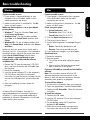 3
3
-
 4
4
-
 5
5
-
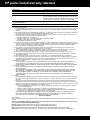 6
6
-
 7
7
-
 8
8
-
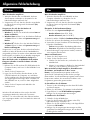 9
9
-
 10
10
-
 11
11
-
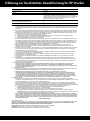 12
12
-
 13
13
-
 14
14
-
 15
15
-
 16
16
-
 17
17
-
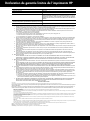 18
18
-
 19
19
-
 20
20
-
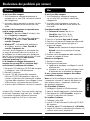 21
21
-
 22
22
-
 23
23
-
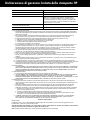 24
24
-
 25
25
-
 26
26
-
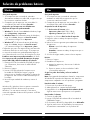 27
27
-
 28
28
-
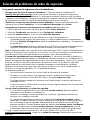 29
29
-
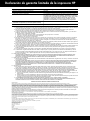 30
30
-
 31
31
-
 32
32
-
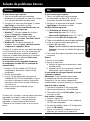 33
33
-
 34
34
-
 35
35
-
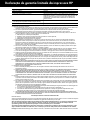 36
36
-
 37
37
-
 38
38
-
 39
39
-
 40
40
-
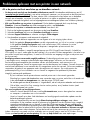 41
41
-
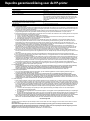 42
42
-
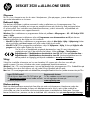 43
43
-
 44
44
-
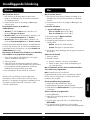 45
45
-
 46
46
-
 47
47
-
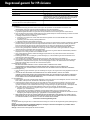 48
48
-
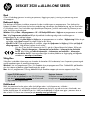 49
49
-
 50
50
-
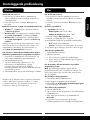 51
51
-
 52
52
-
 53
53
-
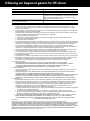 54
54
-
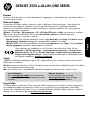 55
55
-
 56
56
-
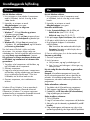 57
57
-
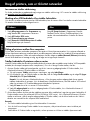 58
58
-
 59
59
-
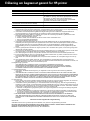 60
60
-
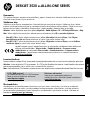 61
61
-
 62
62
-
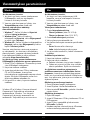 63
63
-
 64
64
-
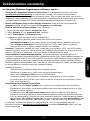 65
65
-
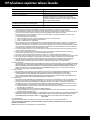 66
66
-
 67
67
-
 68
68
-
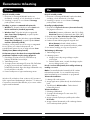 69
69
-
 70
70
-
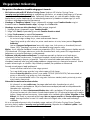 71
71
-
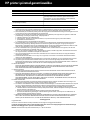 72
72
-
 73
73
-
 74
74
-
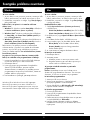 75
75
-
 76
76
-
 77
77
-
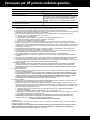 78
78
-
 79
79
-
 80
80
-
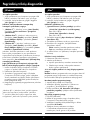 81
81
-
 82
82
-
 83
83
-
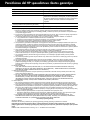 84
84
HP Deskjet 3520 e-All-in-One Printer series Manual do proprietário
- Tipo
- Manual do proprietário
- Este manual também é adequado para
em outros idiomas
- español: HP Deskjet 3520 e-All-in-One Printer series El manual del propietario
- français: HP Deskjet 3520 e-All-in-One Printer series Le manuel du propriétaire
- italiano: HP Deskjet 3520 e-All-in-One Printer series Manuale del proprietario
- English: HP Deskjet 3520 e-All-in-One Printer series Owner's manual
- Nederlands: HP Deskjet 3520 e-All-in-One Printer series de handleiding
- Deutsch: HP Deskjet 3520 e-All-in-One Printer series Bedienungsanleitung
- dansk: HP Deskjet 3520 e-All-in-One Printer series Brugervejledning
- eesti: HP Deskjet 3520 e-All-in-One Printer series Omaniku manuaal
- svenska: HP Deskjet 3520 e-All-in-One Printer series Bruksanvisning
- suomi: HP Deskjet 3520 e-All-in-One Printer series Omistajan opas
Artigos relacionados
-
HP DeskJet Ink Advantage 3635 All-in-One Manual do proprietário
-
HP Deskjet 3070A e-All-in-One Printer series - B611 Manual do proprietário
-
HP Deskjet Ink Advantage 3520 e-All-in-One Printer series Guia de referência
-
HP Deskjet 2050A All-in-One Printer series - J510 Manual do proprietário
-
HP Deskjet Ink Advantage 5520 e-All-in-One Printer series Guia de referência
-
HP DeskJet 1512 Manual do proprietário
-
HP Deskjet Ink Advantage 2510 All-in-One Printer series Guia de instalação
-
HP Photosmart 6510 series Manual do proprietário
-
HP Photosmart 5510 e-All-in-One Printer/Duplexer series - B111 Manual do proprietário
-
HP PHOTOSMART 5510 Serie Manual do proprietário